Cách tính giá trị trung bình trong các ô hiển thị chỉ trong Excel?
Đôi khi, chúng tôi sử dụng giá trị trung bình thay vì giá trị trung bình. Thông thường, bạn có thể sử dụng = Median () để tính toán danh sách dữ liệu. Nhưng nếu một số dữ liệu của danh sách đã bị ẩn hoặc bị lọc, làm thế nào bạn có thể nhận được giá trị trung bình phù hợp chỉ trong các ô hiển thị? Trong bài viết này, tôi sẽ giới thiệu một công thức để tính giá trị trung bình chỉ trong các ô hiển thị trong Excel.
Chỉ trung bình / tổng các ô hiển thị![]()
Chỉ các ô hiển thị trung bình
Đây là một công thức đơn giản có thể giúp bạn tính toán giá trị trung bình.
Chọn một ô mà bạn sẽ đặt giá trị trung bình, nhập công thức này =AGGREGATE(12,1,A2:A17) vào nó, sau đó nhấn đăng ký hạng mục thi Chìa khóa.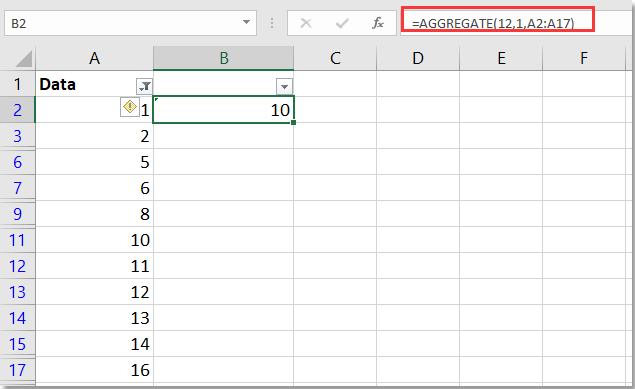
Chỉ trung bình / tổng các ô hiển thị
Nếu bạn chỉ muốn tính trung bình hoặc tổng dữ liệu trong các ô hiển thị, bạn có thể thử AVERAGEVISIBLE và SUMVISIBLE chức năng trong Kutools cho Excel.
| Kutools cho Excel, với hơn 300 chức năng tiện dụng, giúp công việc của bạn dễ dàng hơn. |
Sau khi cài đặt Kutools cho Excel, vui lòng làm như sau:(Tải xuống miễn phí Kutools cho Excel ngay!)
1. Chọn một ô bạn muốn đặt tổng hoặc trung bình, nhấp vào Kutools > Kutools Functions > Statistical & Math > AVERAGEVISIBLE/SUMVISIBLE/ strong>.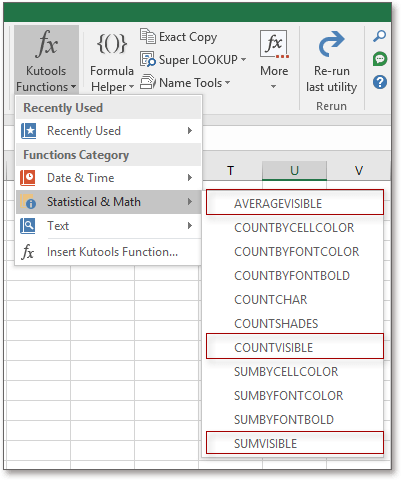
2. Sau đó trong Function Arguments/ strong> hộp thoại, chọn tham chiếu ô.
3. nhấp chuột OK. Sau đó, chỉ các ô hiển thị mới được tính tổng hoặc trung bình.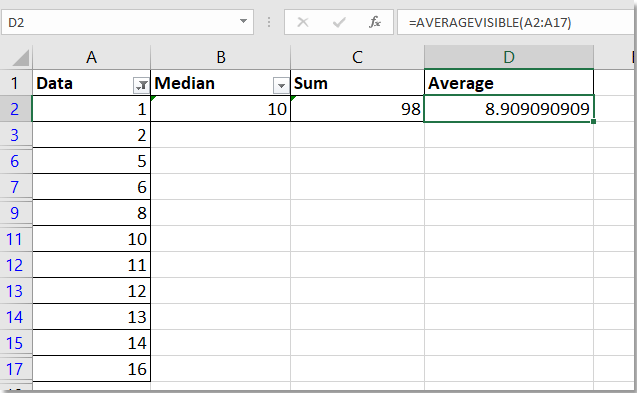
Ngoài ra, bạn có thể sử dụng trực tiếp công thức =SUMVISIBLE()/ em> or AVERAGEVISIBLE()/ em> để tính toán nếu bạn đã cài đặt Kutools cho Excel.
Demo
Công cụ năng suất văn phòng tốt nhất
Nâng cao kỹ năng Excel của bạn với Kutools for Excel và trải nghiệm hiệu quả hơn bao giờ hết. Kutools for Excel cung cấp hơn 300 tính năng nâng cao để tăng năng suất và tiết kiệm thời gian. Bấm vào đây để có được tính năng bạn cần nhất...

Tab Office mang lại giao diện Tab cho Office và giúp công việc của bạn trở nên dễ dàng hơn nhiều
- Cho phép chỉnh sửa và đọc theo thẻ trong Word, Excel, PowerPoint, Publisher, Access, Visio và Project.
- Mở và tạo nhiều tài liệu trong các tab mới của cùng một cửa sổ, thay vì trong các cửa sổ mới.
- Tăng 50% năng suất của bạn và giảm hàng trăm cú nhấp chuột cho bạn mỗi ngày!
